Comment configurer une tâche pour synchroniser avec un conteneur Windows Azure ?
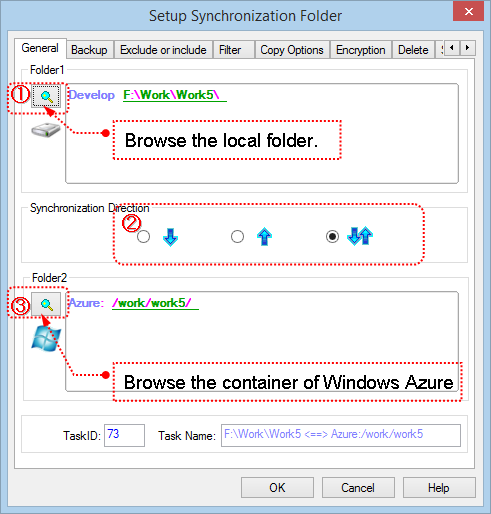
1. Cliquez sur ![]() pour sélectionner le dossier local dans la zone de saisie "Folder1".
pour sélectionner le dossier local dans la zone de saisie "Folder1".
2. Sélectionnez la direction de synchronisation.
 : Synchronisation unidirectionnelle de Folder1 vers Folder2.
: Synchronisation unidirectionnelle de Folder1 vers Folder2.
 : Synchronisation unidirectionnelle de Folder2 vers Folder1.
: Synchronisation unidirectionnelle de Folder2 vers Folder1.
 : Synchronisation bidirectionnelle.
: Synchronisation bidirectionnelle.
3. Cliquez sur ![]() pour afficher la boîte de dialogue "Browse Folder" et sélectionner le conteneur de Windows Azure dans la zone de saisie "Folder2".
pour afficher la boîte de dialogue "Browse Folder" et sélectionner le conteneur de Windows Azure dans la zone de saisie "Folder2".
(1). Sélectionnez "Microsoft Azure" dans la liste "File Systems".
(2). Configurez les paramètres pour se connecter à Windows Azure.
Compte: Le compte de Windows Azure.
Clé d'accès: comme "H0OlXXXXXXXXXXXXXXX/AZIpLDXXXXXXXXXXXXXXXXXXTQhECR8b+g0XXXXXXXXXXXXXXXXXXXXXviqNQDM" (environ 104 caractères).
Utiliser un proxy http :
Si l'ordinateur local est derrière un pare-feu ou un NAT, il a généralement besoin d'un proxy pour se connecter au serveur Windows Azure.
Si cette option est cochée pour la première fois, la boîte de dialogue "http Proxy" s'affichera pour configurer le serveur proxy http.
Avancé...:
Configurer les métadonnées personnalisées pour le fichier téléchargé sur Windows Azure.
(3). Après avoir configuré les paramètres ci-dessus, appuyez sur le bouton "Go" pour se connecter à Windows Azure et lister les conteneurs dans l'arborescence.
La fenêtre de journal (sous l'arborescence) enregistre toutes les commandes envoyées au serveur Windows Azure et les réponses du serveur Windows Azure. Si la connexion entre BestSync et le serveur Windows Azure ne peut pas être établie avec succès, veuillez vérifier le journal.
(4). Sélectionnez le dossier dans l'arborescence.
(5). Cliquez sur le bouton "OK" pour fermer la boîte de dialogue
